win10浏览器阻止flash插件怎么解决 win10浏览器如何解除阻止flash插件
更新时间:2023-12-10 12:48:47作者:yang
随着技术的不断发展,Win10浏览器最近开始阻止Flash插件的运行,这给一些网站带来了困扰,我们不必担心,因为解决这个问题并不难。本文将向大家介绍Win10浏览器阻止Flash插件的解决方法,帮助大家恢复正常的浏览体验。无论是解除阻止Flash插件,还是寻找其他替代方案,我们都将为您提供详细的步骤和建议。让我们一起来解决这个问题吧!
具体方法:
1、按下“win+r”打开运行,输入 gpedit.msc。
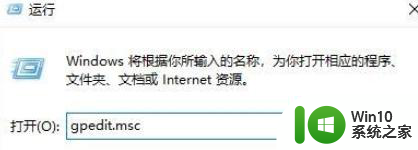
2、点击“管理模板—>windows 组件”找到“Microsoft edge”文件夹。
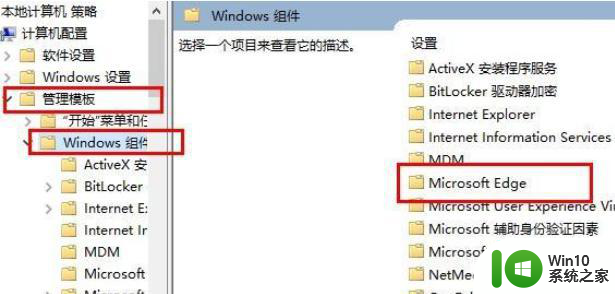
3、点击左侧“Microsoft edge文件夹”双击右侧的“配置Adobe Flash即点即用设置”。
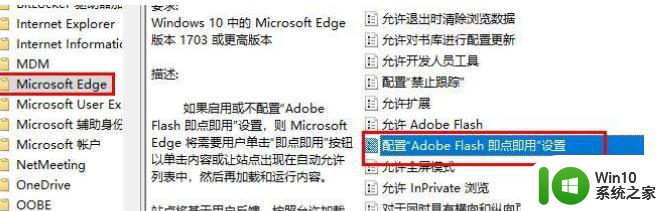
4、点击左侧下方的“已禁用”,点击“确定”即可。
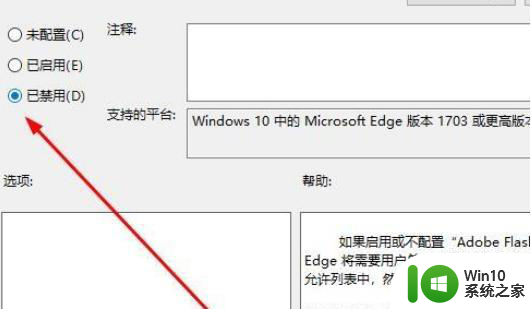
5、重新启动edge浏览器即可解决问题。
以上就是解决Win10浏览器阻止Flash插件的全部内容,如果遇到这种情况,你可以按照以上步骤进行解决,非常简单快速。
win10浏览器阻止flash插件怎么解决 win10浏览器如何解除阻止flash插件相关教程
- win10浏览器阻止adobe flash运行如何处理 win10阻止adobe flash运行怎么办
- win10浏览器阻止flash怎么解决 win10播放视频flash被拦截怎么解决
- win10 edge已阻止adobe flash player插件怎么解决 win10 edge如何解除阻止adobe flash player插件
- win10 edge浏览器如何启用flash插件 win10 edge浏览器无法加载flash插件怎么办
- win10使用360浏览器提示flash插件被禁用的解决方法 win10使用360浏览器提示flash插件被禁用怎么启用
- win10家庭版flash插件被阻止解决方法 win10家庭版flash插件被阻止怎么办
- win10电脑怎么升级浏览器flash 如何在Win10电脑上手动更新浏览器中的Flash插件
- win10怎么解除阻止flash win10解除网页阻止flash的方法
- win10浏览器edge启用flash player控件设置方法 win10 edge浏览器如何启用flash player插件
- win10禁止打开ie浏览器就跳转到edge浏览器的方法 如何阻止IE页面自动跳转到EDGE浏览器
- win10浏览器已经阻止activex控件如何取消 win10 activex控件被阻止怎么办怎么办
- win10 edge浏览器插件推荐 如何卸载win10 edge浏览器插件
- 蜘蛛侠:暗影之网win10无法运行解决方法 蜘蛛侠暗影之网win10闪退解决方法
- win10玩只狼:影逝二度游戏卡顿什么原因 win10玩只狼:影逝二度游戏卡顿的处理方法 win10只狼影逝二度游戏卡顿解决方法
- 《极品飞车13:变速》win10无法启动解决方法 极品飞车13变速win10闪退解决方法
- win10桌面图标设置没有权限访问如何处理 Win10桌面图标权限访问被拒绝怎么办
win10系统教程推荐
- 1 蜘蛛侠:暗影之网win10无法运行解决方法 蜘蛛侠暗影之网win10闪退解决方法
- 2 win10桌面图标设置没有权限访问如何处理 Win10桌面图标权限访问被拒绝怎么办
- 3 win10关闭个人信息收集的最佳方法 如何在win10中关闭个人信息收集
- 4 英雄联盟win10无法初始化图像设备怎么办 英雄联盟win10启动黑屏怎么解决
- 5 win10需要来自system权限才能删除解决方法 Win10删除文件需要管理员权限解决方法
- 6 win10电脑查看激活密码的快捷方法 win10电脑激活密码查看方法
- 7 win10平板模式怎么切换电脑模式快捷键 win10平板模式如何切换至电脑模式
- 8 win10 usb无法识别鼠标无法操作如何修复 Win10 USB接口无法识别鼠标怎么办
- 9 笔记本电脑win10更新后开机黑屏很久才有画面如何修复 win10更新后笔记本电脑开机黑屏怎么办
- 10 电脑w10设备管理器里没有蓝牙怎么办 电脑w10蓝牙设备管理器找不到
win10系统推荐
- 1 萝卜家园ghost win10 32位安装稳定版下载v2023.12
- 2 电脑公司ghost win10 64位专业免激活版v2023.12
- 3 番茄家园ghost win10 32位旗舰破解版v2023.12
- 4 索尼笔记本ghost win10 64位原版正式版v2023.12
- 5 系统之家ghost win10 64位u盘家庭版v2023.12
- 6 电脑公司ghost win10 64位官方破解版v2023.12
- 7 系统之家windows10 64位原版安装版v2023.12
- 8 深度技术ghost win10 64位极速稳定版v2023.12
- 9 雨林木风ghost win10 64位专业旗舰版v2023.12
- 10 电脑公司ghost win10 32位正式装机版v2023.12